
withコロナ 中小企業、個人事業主、「今回はみんな」が得られるお金について(特別定額給付金その2)
前回からの続きで今日は特別定額給付金を実際に申請してみた話。ちなみに僕はマイナンバーカードを持っているのでオンラインの方です。
まずは、オンラインに対応している自治体か確認。以下のサイトで対応されるごとにアップデートされていくみたい。
https://img.myna.go.jp/pdf/kyuhu/kyuhu-online.pdf

開始されていたので、早速オンライン申請してみます。
やり方はhttps://kyufukin.soumu.go.jp/ja-JP/apply/online.htmlに詳しく書いてあるので説明はそちらを参考にしてもらうということで、試した結果を掲載していきます。
1:マイナポータルのインストール
今回は、PCで申請します。まず、マイナポータルのインストールが必要なのですが、(今まで入れていなかったので)これ地域ごとにインストールするアプリが異なるらしく、その辺りの検索サイト(ぴったりサービス)に飛びます。

郵便番号を入力すると使えるサービスが選択できる様になるので「特定定額給付金」にチェックして「この条件でさがす」ボタンを押します。
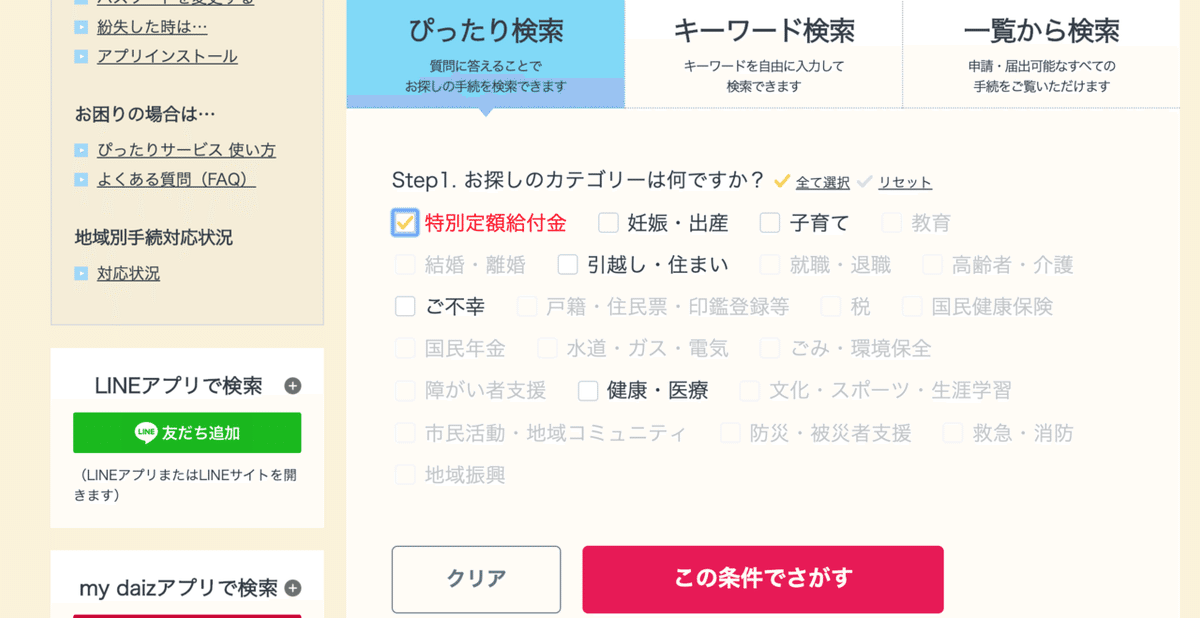
すると、ありました。特別定額給付金です。

チェックを入れて「申請する」を押下します。一周注意画面が出てきますがそのままOKすると。

マイナンバー用意してねと出ます。このあと、インストールしていない場合はインストールが必要になります。以下の様に表示された人は。ことの気は指示に従って進めて行って下さい。
ちなみに、僕のPCではOSのバージョン進みすぎていてうまくいかなかったのですが、裏技(https://qiita.com/katzueno/items/92b03d7b44a7d1764b42)をつかいました。(一般的な方法ではないので自己責任で・・・・)
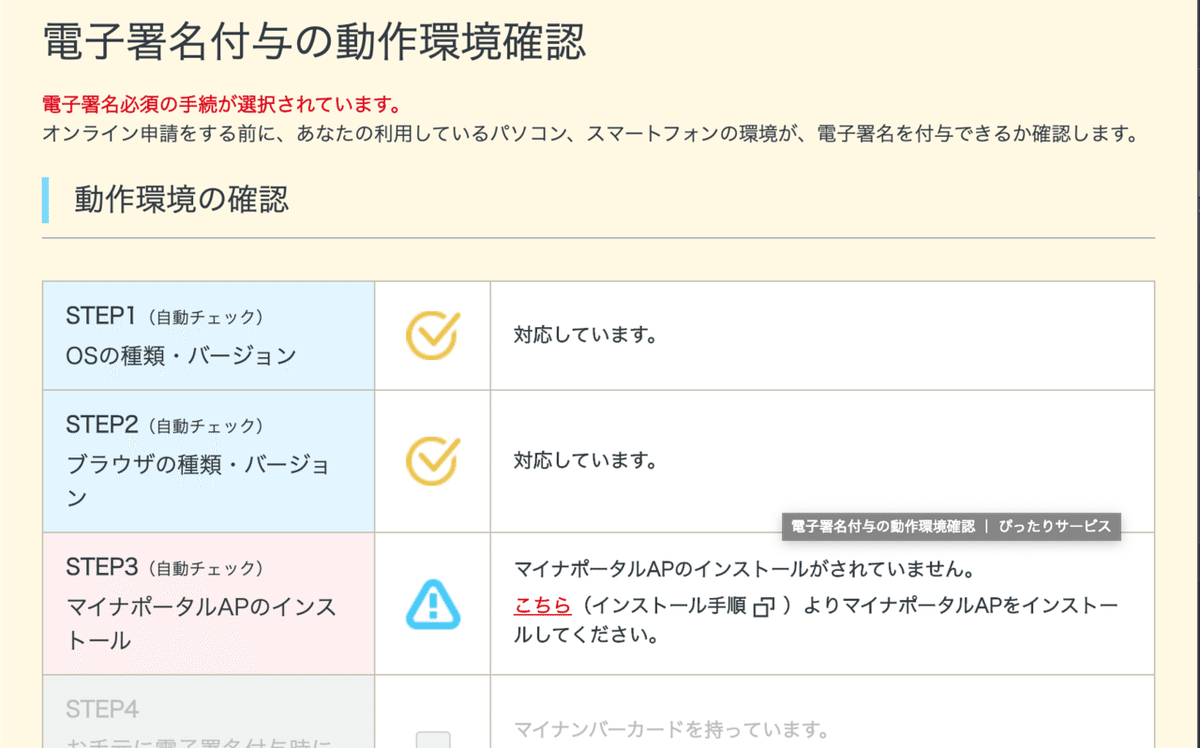
無事にインストールが終わると、STEP4のチェックを入れられるのそそこのチェックを入れていよいよ申請へ

2:申請
用意する書類はマイナンバーカードと、リーダー、そして振込先を証明するもの。(僕は銀行のキャッシュカードを写真)
画面の指示に従って入力していくのですが、マイナンバーを使うのは2箇所。一つ目はSTEP2の申請者情報入力。ここで読み込ませると基本的な情報が全て設定されます。

次に、STEP3で給付対象者の入れます。最初の状態では申請者しか入らないので、きちんと家族の名前を入れましょう。下の方へ給付金額を入れるところがあるのですが、ここは次の確認画面の時に算出結果が表示されるので何も入れなくてOK!

step5の添付書類登録で給付金の振込先確認書類をアップします。(今回はキャッスカードの写真でやりました)

STEP6で確認

最後に、マイナンバーカードを使う2箇所目で電子署名をします。

以上でおしまい。(スムーズに行けば10分かかりませんね)
いいなと思ったら応援しよう!

